近来,有位win10系统用户反映自己因为觉得硬盘容量比较小用来存储实在浪费,因此想要把onedrive同步到本地的设置关掉,以便节省电脑磁盘空间,但是找了半天也没找到设置的方法,这该怎么办呢?接下来,小编就向大家分享Windows10下设置不同步onedrive文件夹到本地的具体方法。 具体方法: 1、如果没有登录onedrive,先登录,点击windows徽标“开始”,“所有应用”,找到onedrive,点击,然后登录
近来,有位win10系统用户反映自己因为觉得硬盘容量比较小用来存储实在浪费,因此想要把onedrive同步到本地的设置关掉,以便节省电脑磁盘空间,但是找了半天也没找到设置的方法,这该怎么办呢?接下来,小编就向大家分享Windows10下设置不同步onedrive文件夹到本地的具体方法。
具体方法:
1、如果没有登录onedrive,先登录,点击windows徽标“开始”,“所有应用”,找到onedrive,点击,然后登录。
2、盘中找到白色云朵样的onedrive图标。
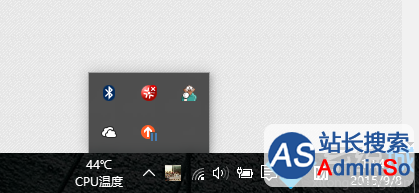
3、右键这个白色云朵样的onedrive图标,在弹出的右键菜单里点击“设置”。
4、然后会弹出这样一个窗口,就是onedrive的设置了。
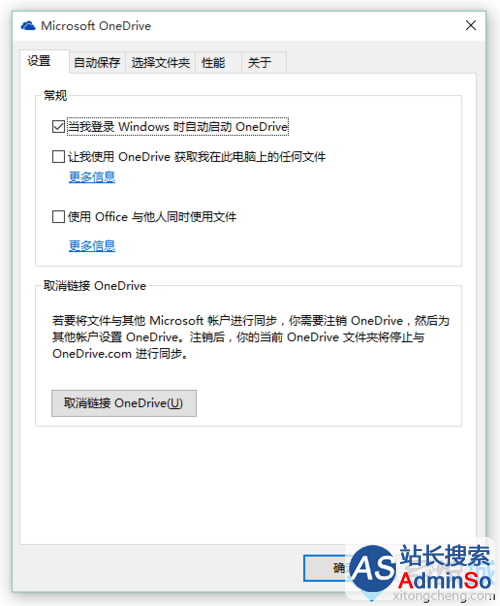
5、点击选项卡中的“选择文件夹”。
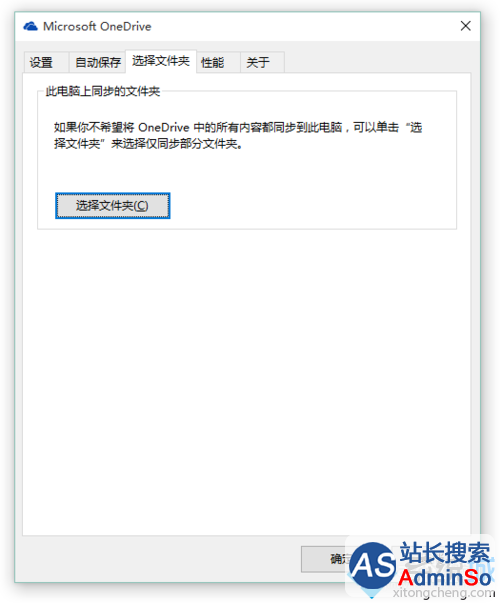
6、点击下方按钮“选择文件夹”,弹出对话框。然后把你不想同步到电脑的文件夹前面的勾去掉就可以了,也可以勾选你想要同步的文件夹或文件。最后点确定保存设置。
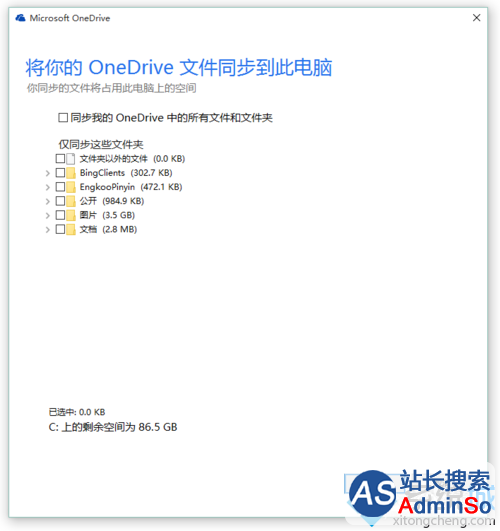
通过以上几个步骤的操作,我们就能在Windows10系统下设置不同步onedrive文件夹到本地了!有需要的用户,不妨按照系统城小编的方法操作看看吧!更多关于win10系统的软件问题,请关注:http://www.xitongcheng.com/
相关推荐: 如何让win10系统任务栏默认显示OneDrive图标?
标签: Windows10 怎样 设置 同步 onedrive 文件夹 本地 图文 教程
声明:本文内容来源自网络,文字、图片等素材版权属于原作者,平台转载素材出于传递更多信息,文章内容仅供参考与学习,切勿作为商业目的使用。如果侵害了您的合法权益,请您及时与我们联系,我们会在第一时间进行处理!我们尊重版权,也致力于保护版权,站搜网感谢您的分享!






